
Wie startest du deinen Tesla neu?
Bildnachweise: InsideEVs
Ein Neustart Ihres Tesla kann verschiedene kleinere Probleme mit der Software des Autos beheben.
Zu einem Abschnitt springen
Warum neu starten?Soft Reboot (Touchscreen-Reset oder Scrollrad-Neustart)
Vollständiger Neustart (Stromkreis-Reset)
Konfigurations-Reset
Weitere Tricks
Warum neu starten?
- Eingefrorener Touchscreen
- Menüoption verschwindet
- Autopilot lässt sich nicht aktivieren
- Auto weigert sich, in den Fahrmodus zu gehen (häufig nach einem Software-Update)
Es gibt ein paar Möglichkeiten, einen Neustart durchzuführen, je nachdem, welches Problem vorliegt:
Soft Reboot (Touchscreen-Reset oder Scrollrad-Neustart)
Diese Methode startet das Touchscreen und das Infotainmentsystem des Autos neu, ohne das Auto komplett auszuschalten.
- Stelle das Auto in den Parkmodus
Model S, 3 &Y : indem du den Knopf am Ende des Fahrhebels drückst.

Quelle Model Y Bedienungsanleitung
Model X: Wähle Parken über den Touchscreen im Fahrmodus oder durch Drücken des ‘P’ Knopfes auf der Mittelkonsole

Quelle: Model X Bedienungsanleitung
- Halte die beiden Scroll-Knöpfe auf jeder Seite des Lenkrads für ~10 Sekunden gedrückt, bis du siehst, dass der Hauptbildschirm neu startet.(
Model S und X Touchscreen zeigt das Airbag-Symbol beim Neustarten an)

Quelle: Tesla Model Y Bedienungsanleitung
- Lasse die Knöpfe los, sobald du das Tesla-Logo siehst
- Der Bildschirm wird neu gestartet und sollte in etwa 30 Sekunden wieder funktionieren
Hinweise:
- Wenn der Touchscreen immer noch nicht reagiert oder ungewöhnliches Verhalten zeigt, versuche das Fahrzeug neu zu starten (falls möglich)
- Weiche Neustarts können während der Fahrt durchgeführt werden, aber
Model 3 undY zeigen den Tachometer nicht an und die Sicherheitswarnungen werden während des Vorgangs ausgeschaltet. Daher wird empfohlen, einen Neustart nur durchzuführen, wenn das Auto geparkt ist.
Vollständiger Neustart (Power Cycling)
Diese Methode schaltet das Auto vollständig aus und ist nützlich, wenn der Soft-Reboot das Problem nicht löst.
- Stellen Sie Ihren Tesla in den Parkmodus
- Schalten Sie das Auto aus: Tippen Sie auf Steuerung > Sicherheit > Ausschalten.
- Warten Sie einige Minuten: Setzen Sie sich ins Auto und vermeiden Sie es, das Bremspedal zu berühren oder Türen zu öffnen, oder den Touchscreen zu berühren, da dies das Auto neu starten würde.
- Schalten Sie das Auto wieder ein: Nach etwa 2-3 Minuten, drücken Sie das Bremspedal oder berühren Sie den Touchscreen, um das Fahrzeug zu starten.
Konfigurations-Reset
Manchmal müssen Sie einfach die Tesla-Software neu konfigurieren.
- Ändere die Radgröße und/oder das Design: Touch-Steuerung > Service > Radkonfiguration
- Dies startet nicht nur das Auto mit der geänderten Konfiguration neu, sondern aktualisiert auch die gesamte Fahrzeugkonfiguration.
- Stelle die Räder wieder auf das korrekte Design um
- Starte erneut
Hinweis: Du kannst die Konfiguration auch zurücksetzen, indem du die Sprache änderst, aber das Auto wird in der neuen Sprache neu gestartet und alle Menüs werden erst wieder lesbar, wenn du sie wieder in deine Sprache zurückänderst.
Andere Tricks
Wenn ein Neustart das Problem nicht löst, könntest du auch diese anderen Tricks versuchen
- Fahrtcomputer zurücksetzen: Je größer der Fahrtverlauf, desto höher die Wahrscheinlichkeit einer Instabilität der Computer.
- Vorherige Ziele löschen: Lösche die gespeicherten Navigationsorte, die nicht häufig besucht werden.
- Entferne alle USB-Geräte: Wenn das Entfernen des USB-Geräts das Problem löst, versuche dann, die Anzahl der Dateien auf dem USB-Stick zu reduzieren.
- Trenne dein Bluetooth-Telefon: Dies könnte ein Problem sein, wenn das Telefon viele Kontakte hat, die in das Auto geladen werden, wenn du es verbindest.
Fazit
Diese Neustartmethoden sollten helfen, die meisten kleineren softwarebezogenen Probleme in deinem Tesla zu lösen. Wenn Probleme bestehen bleiben, könnte es notwendig sein, einen Werks-Hard-Reset deines Tesla durchzuführen. Dies beinhaltet das Trennen der 12V- und Hochspannungsbatterie. Es ist jedoch am besten, sich für solche Unterstützung an den Tesla-Support zu wenden, da dies unerwünschte Nachwirkungen haben könnte.
Gefällt dir, was du gelesen hast? Abonniere unseren Newsletter und stöbere in unseren Bestsellern für mehr Infos.




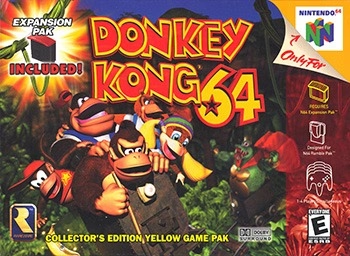
Hinterlasse einen Kommentar
Diese Website ist durch hCaptcha geschützt und es gelten die allgemeinen Geschäftsbedingungen und Datenschutzbestimmungen von hCaptcha.